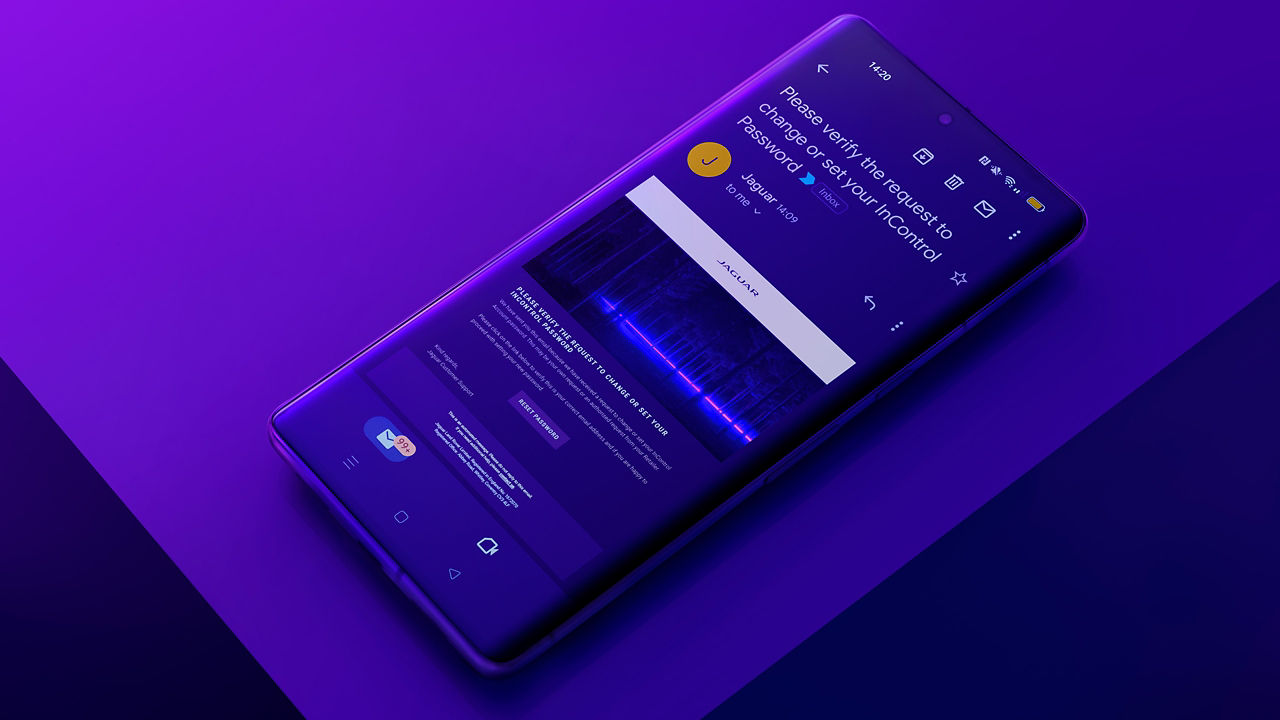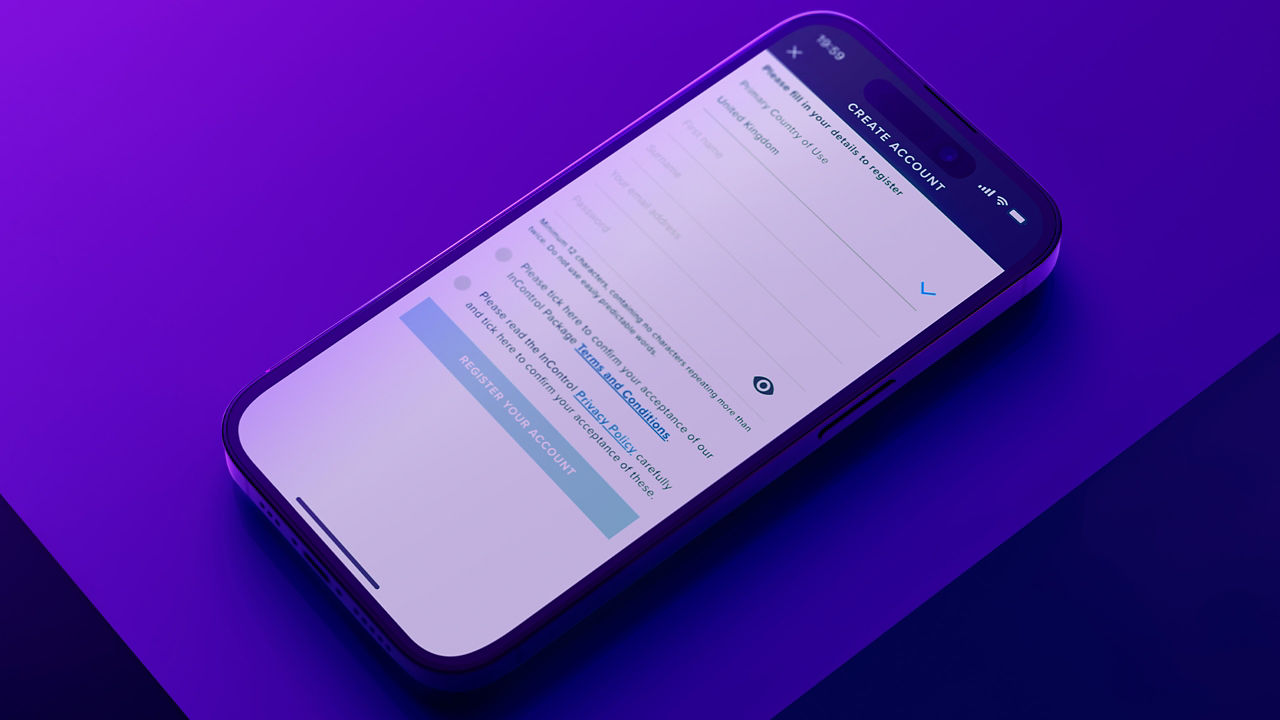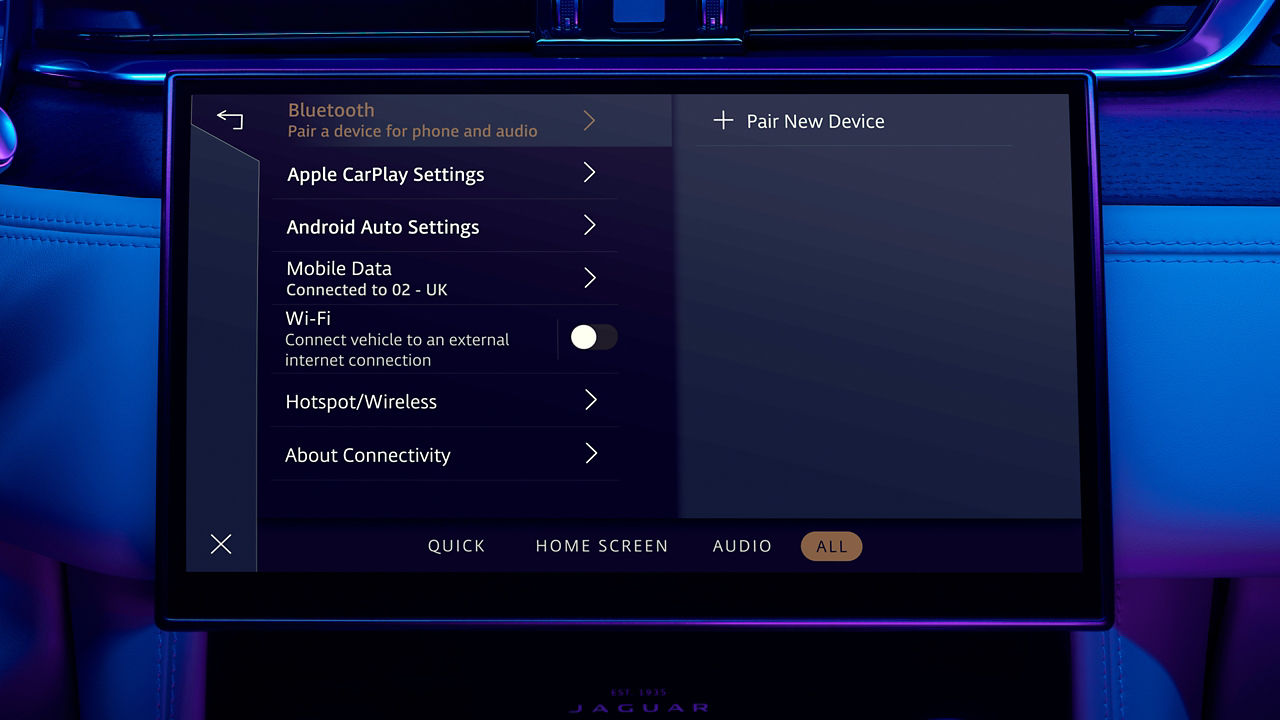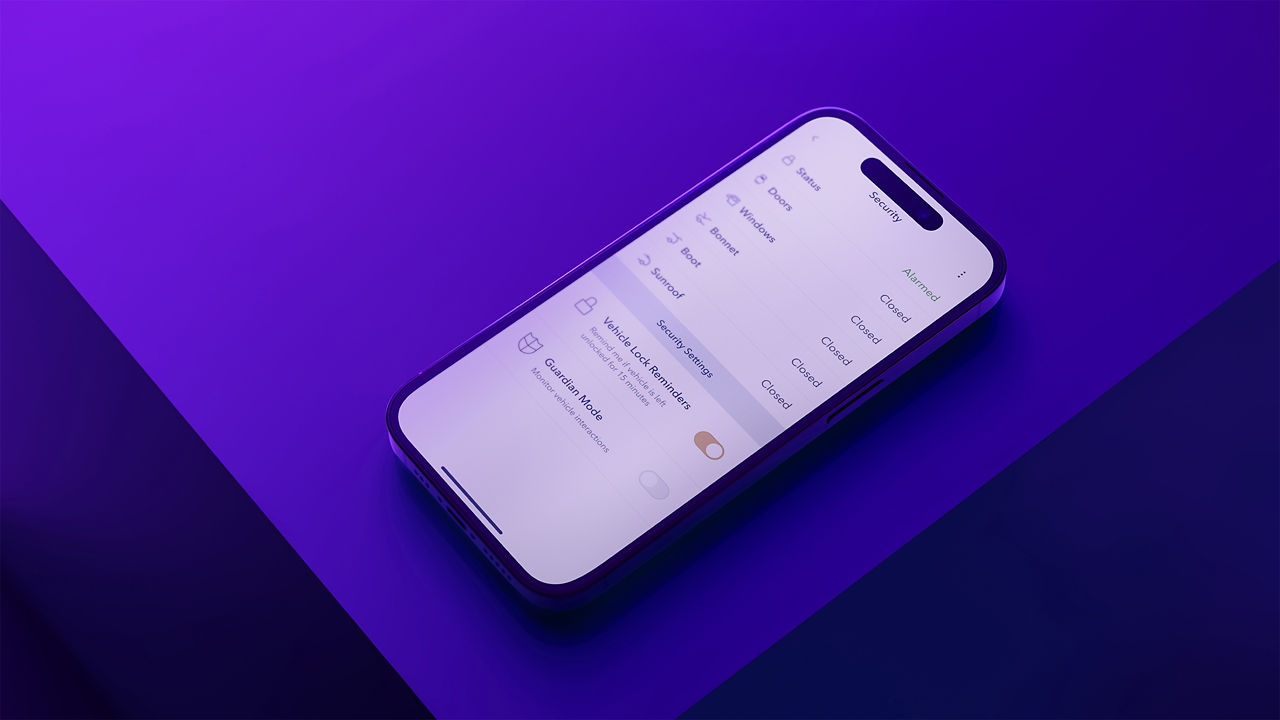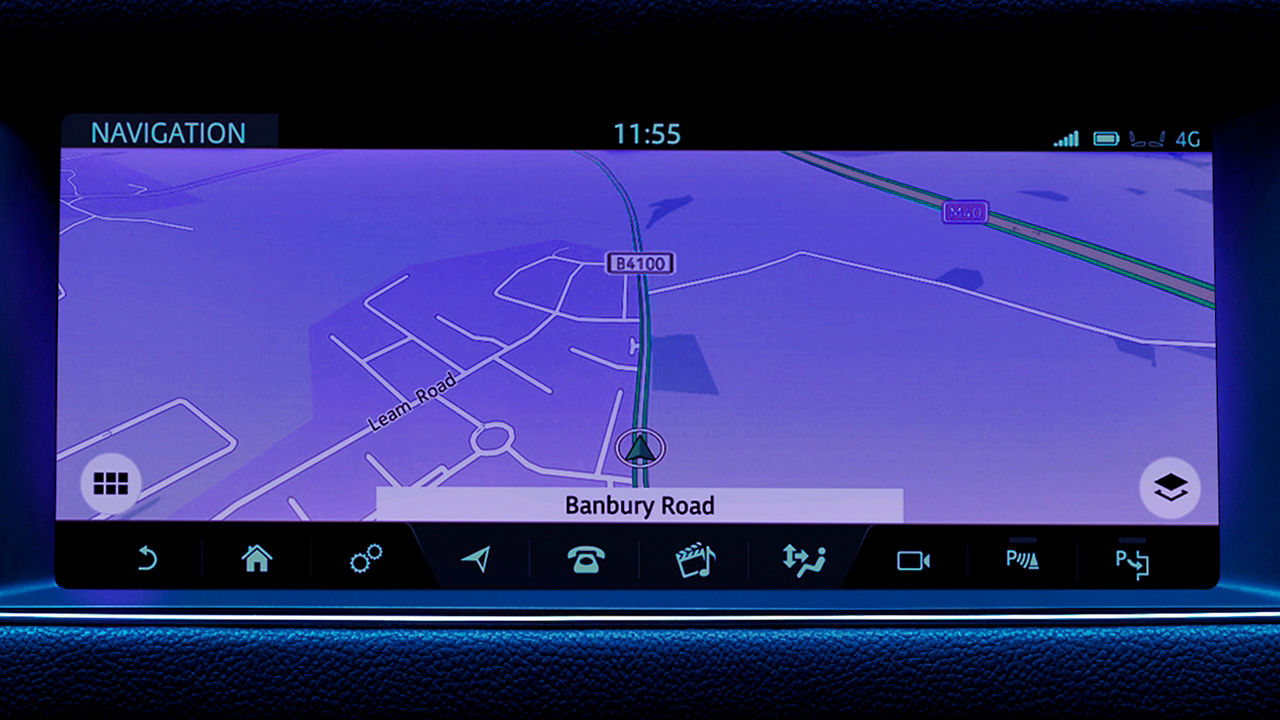1.啟動您的 InControl 帳戶。
如要啟用您的 Jaguar 連線服務與訂閱,您需要先啟動您的 InControl 帳戶。如果您已購買新的 Jaguar 車輛,我們建議您聯繫您的經銷商,以協助您進行啟動程序。
2.設定您的連線能力
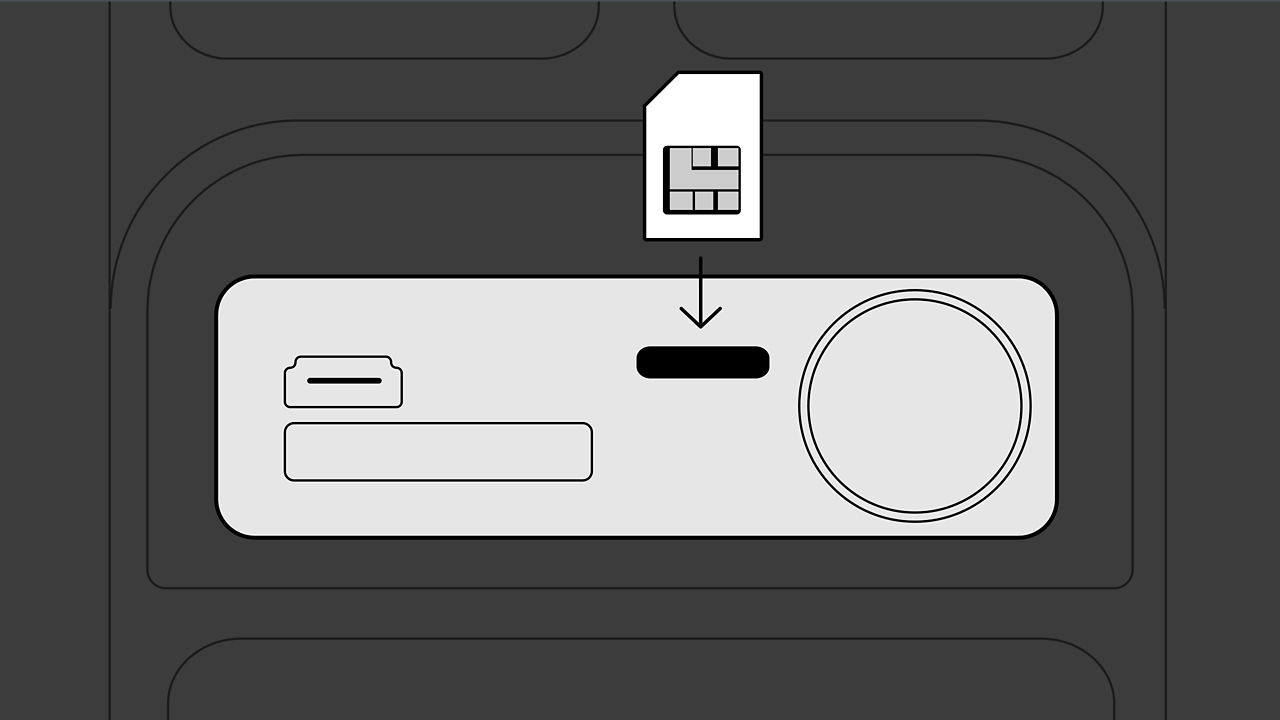
安裝 SIM 卡
依據您的系統,您的 SIM 卡應插入於中央控制台上標有「SIM」或「MICRO SIM」的插槽中。請確保 SIM 卡以金色接觸點應朝上完全插入。
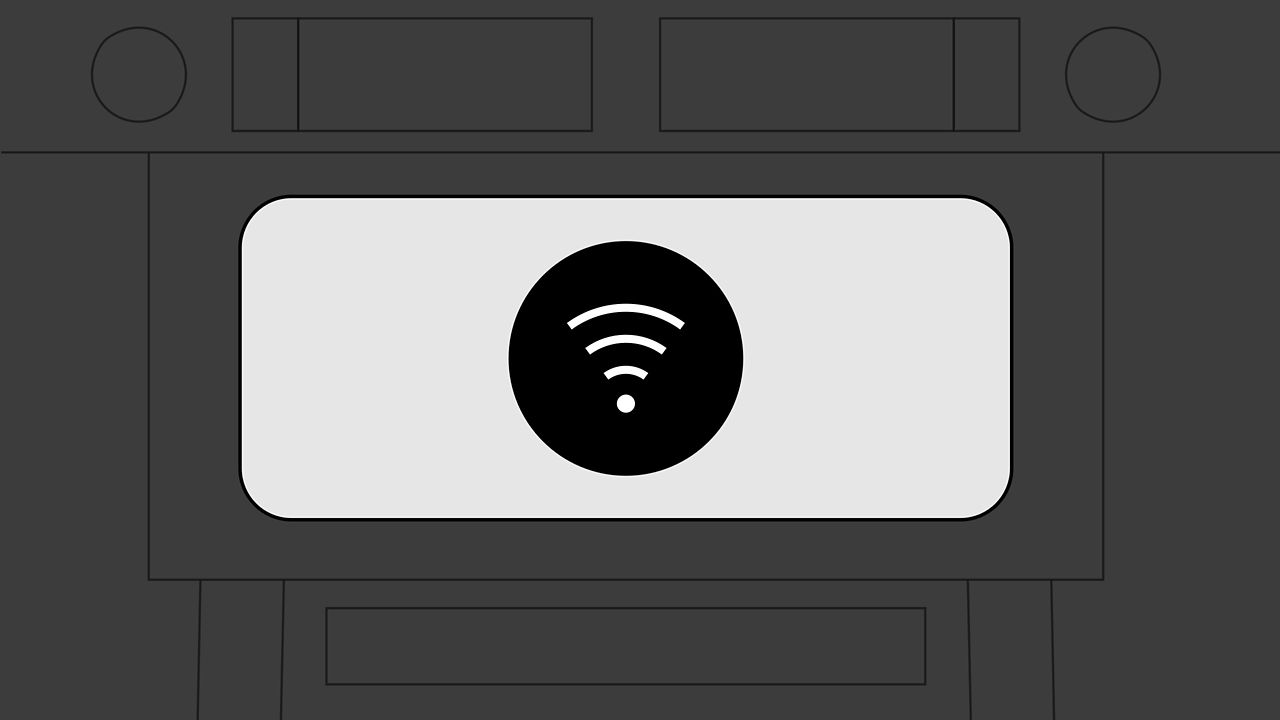
連接數據
開啟行動數據 - 安裝完成後,前往任何畫面上的「設定」圖示 >「所有設定」>「功能」>「連線能力」>「開啟行動數據」。
建立連線能力 - 您的觸控顯示幕將會顯示 4G 或 Wi-Fi 圖示。請注意,在「行動數據」下螢幕顯示「讀取 SIM」可能需要多達兩分鐘的時間。
3.設定您的導航服務
當您首次使用導航功能時,系統將提示您建立設定檔和帳戶。如次便能夠儲存最愛目的地和之前的旅程,同時啟用額外的連線導航功能。
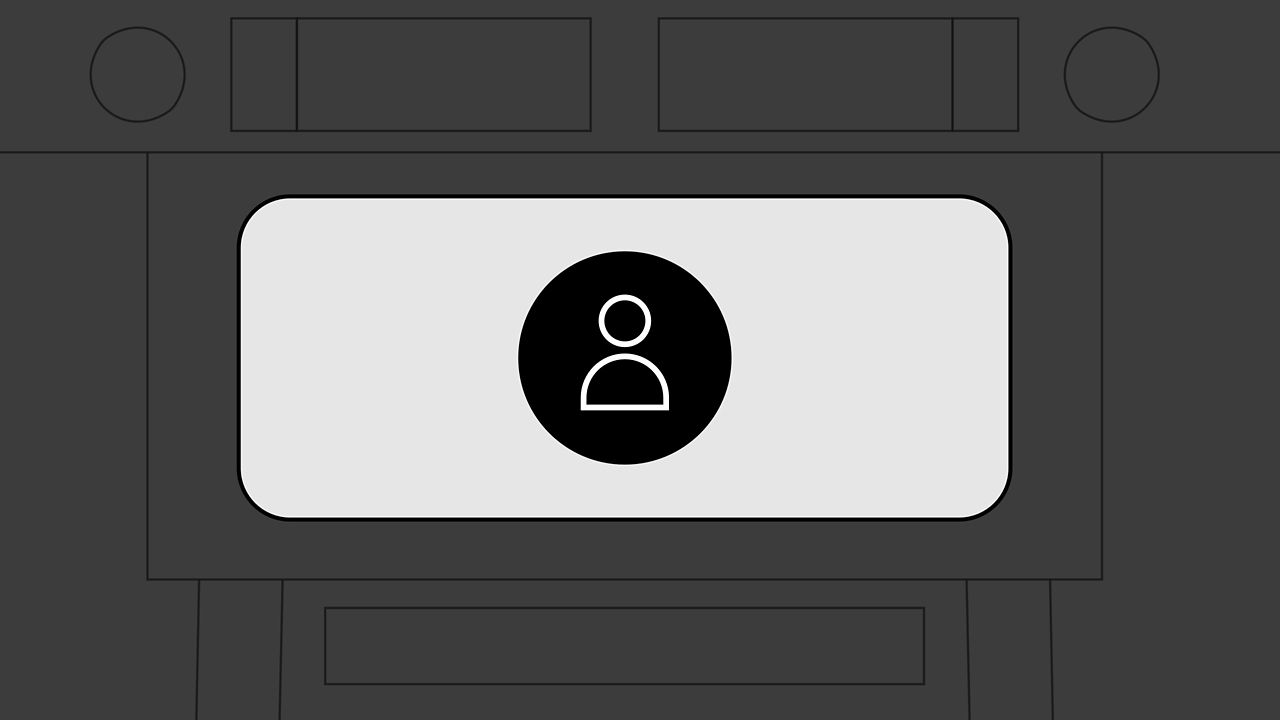
建立設定檔
命名您的設定檔後,系統將提示您滾動到頁面底部。您現在可以選擇「開啟所有功能」,包括歷史車流型態及即時路況資訊;或者選擇「繼續離線」,以停用所有連線導航功能。為了容許導航系統擁有多個使用者,您需要建立一個設定檔。至少需要建立一個設定檔才能使用這個系統。
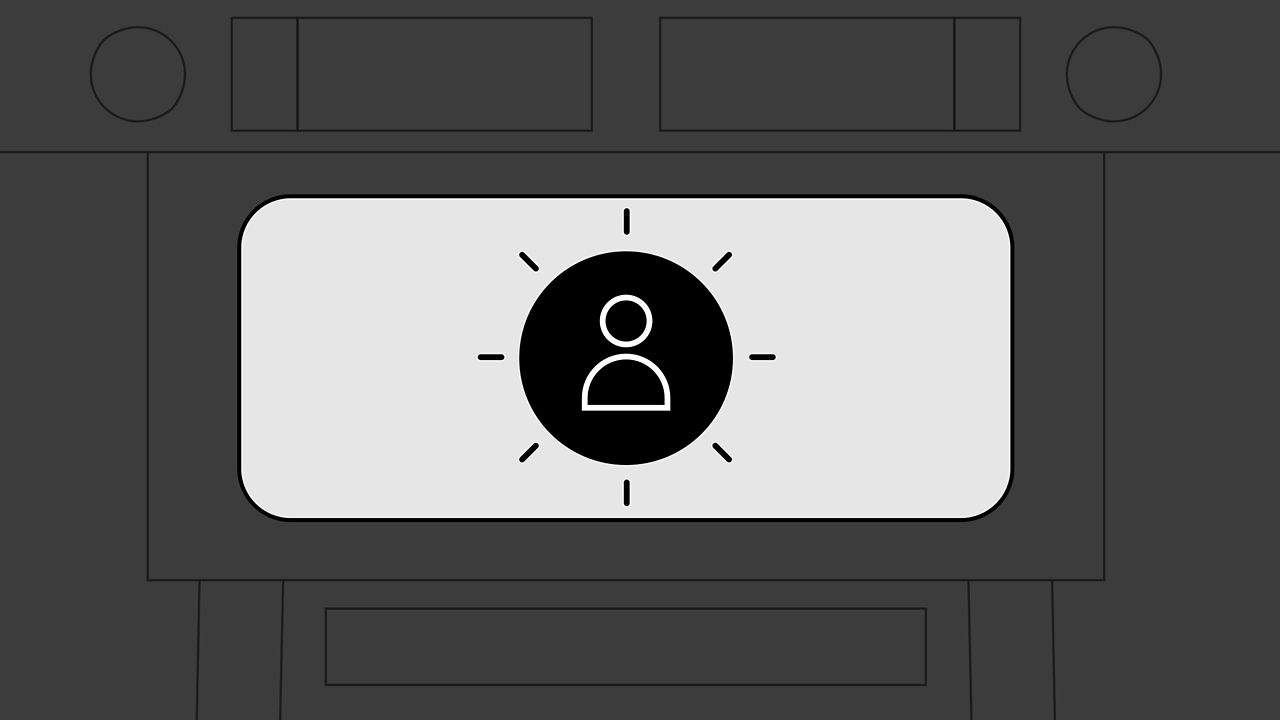
建立帳戶
您的設定檔建立完成後,即可於主要導航畫面上選擇「登入」來建立帳戶。系統會提示您接受「導航條款和條件」,您能透過將提供的網址輸入瀏覽器中以存取條款與條件。
導航帳戶可讓您下載最新的地圖更新,並與朋友和家人分享景點和預計到達時間。您還可以透過 InControl Route Planner 應用程式或網站,直接將目的地傳送到您的車輛。
4. 同步您的裝置和應用程式
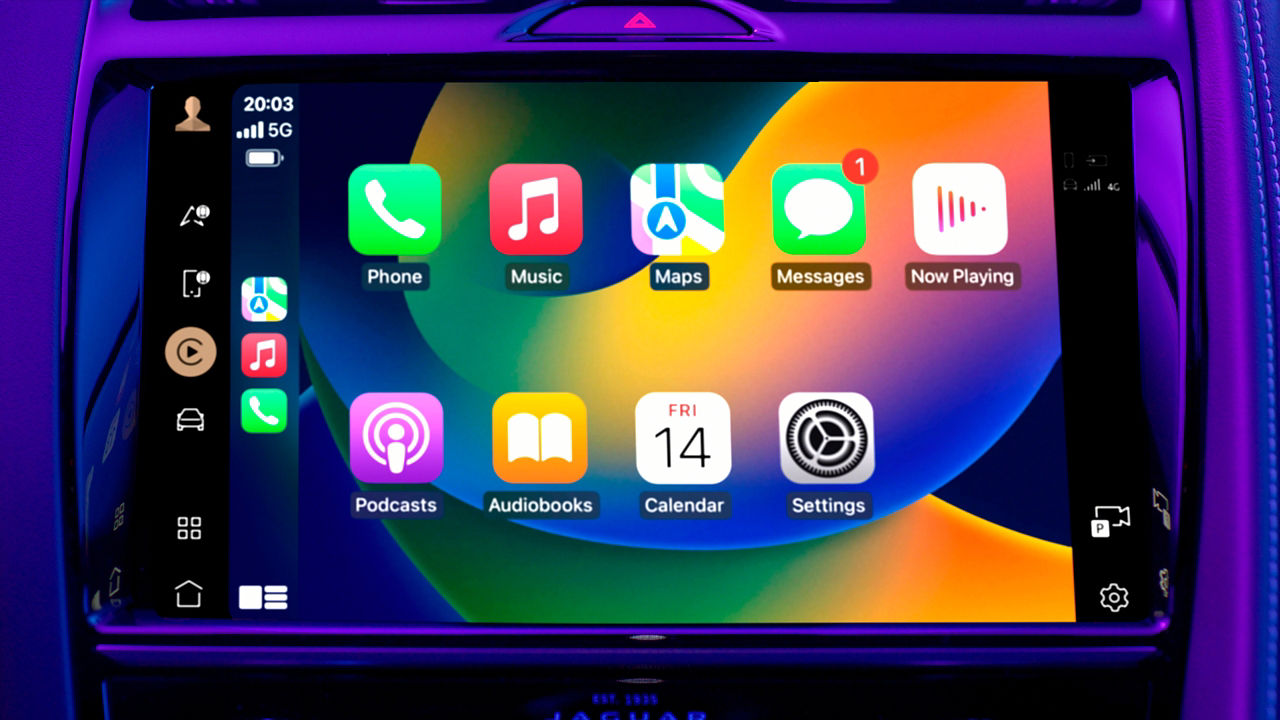
連接至 APPLE CARPLAY 或 ANDROID AUTO
透過您車輛內建的智慧型手機套件,您可以便利地使用 Apple CarPlayTM 1 和 Android AutoTM 2 來操作您的應用程式。
輕鬆地透過藍牙或經過認證的 USB 傳輸線,將您的裝置連接至觸控顯示幕。
如欲使用 Apple CarPlayTM 1,請確保您的 iPhone 已安裝最新版本的 iOS,並啟用了 Siri ®。如欲使用 Android AutoTM 2,請確保您的 Google 裝置已安裝最新版本的 Android Auto 應用程式,並啟用了 Google 語音助理。

連線至您車輛內建的 Live 應用程式
直接在您的觸控顯示幕上獲取天氣、新聞和線上媒體。無需行動裝置。3
InControl 的功能、選項、第三方服務及供應狀況視市場而定,請向您的 Jaguar 經銷商查詢當地市場的供應狀況和完整條款。部分功能需訂閱,在經銷商告知初始期限之後,還需進一步續訂。無法保證所有地點都具有行動網路連線能力。顯示的 InControl 技術相關資訊和影像(包括畫面或順序),可能因軟體更新、版本控制及其他系統/視覺異動而有所不同。
選配功能及供應狀況依車輛規格(車款和傳動系統)而異,或需加裝其他功能才能搭載。請聯絡您當地的經銷商以取得更多詳細資料,或線上訂製您的車輛。
車內各項功能僅限駕駛在安全的情況下使用。駕駛應確保隨時完全掌控車況。
僅相容的智慧型手機。
1Apple CarPlayTM 是 Apple Inc. 的商標。可能適用 Apple Inc. 終端使用者條款。
本車款支援 Apple CarPlay。Apple CarPlay 提供的服務取決於您所在國家/地區的功能供應情況,詳情請見 https://www.apple.com/tw/ios/feature-availability/#apple-carplay
2Android Auto 是 Google LLC. 的商標。
本車款支援 Android Auto。Android Auto 提供的服務取決於您所在國家/地區的功能供應狀況,詳情請見 https://www.android.com/intl/zh-TW_tw/auto/。
3並非所有車型都支援所有即時應用程式,請向您的經銷商查詢。
4大多數的 Android 與 Apple iOS 智慧型手機可透過 Apple App Store 或 Google Play 下載。使用 Jaguar Remote 應用程式需有網路連線能力、相容的智慧型手機、InControl 帳戶,以及 Remote 訂閱。初始訂閱期過後,若您想繼續使用「功能」的相關操作,您必須續約,並支付相關續約費用。